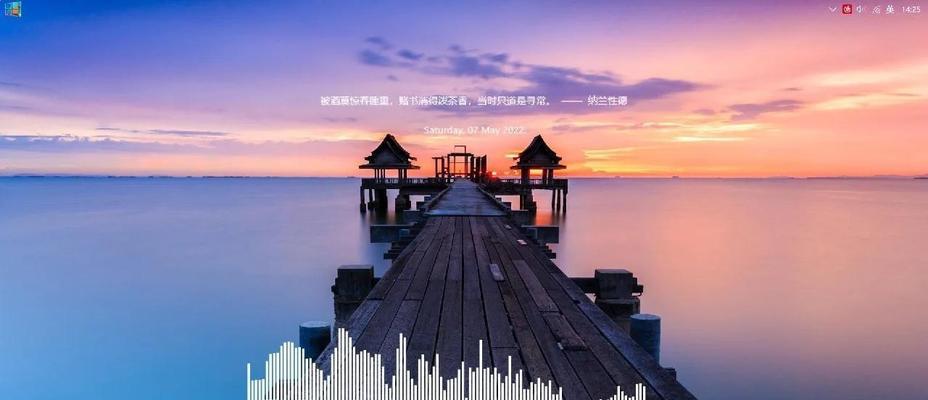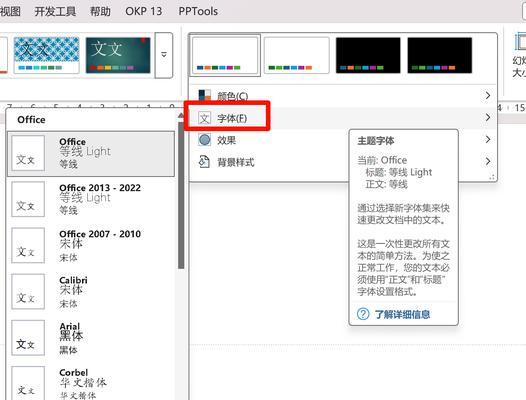Win10作为目前最受欢迎的操作系统之一,但有时会出现底部任务栏假死的问题,给用户带来了很大的困扰。在本文中,我们将为您提供一些有效的解决方法,帮助您彻底解决Win10底部任务栏假死问题,让您的电脑运行更加顺畅。
标题和
1.重新启动资源管理器解决问题:
重新启动资源管理器是解决Win10任务栏假死的一种简单有效的方法。只需按下Ctrl+Shift+Esc组合键,打开任务管理器,找到“进程”选项卡,然后在列表中找到“Windows资源管理器”,右键点击并选择“重启”。
2.检查系统中的病毒和恶意软件:
某些病毒或恶意软件可能导致任务栏假死。通过使用可信赖的杀毒软件进行全面的系统扫描,可以消除这些威胁并修复任务栏的问题。
3.清理系统垃圾文件:
系统垃圾文件的过多堆积可能导致任务栏假死。使用磁盘清理工具,如Windows自带的“磁盘清理”功能,可以删除临时文件、下载文件和回收站中的垃圾文件,以释放磁盘空间和提高系统性能。
4.更新图形驱动程序:
过时的或不兼容的图形驱动程序可能会导致任务栏假死。访问计算机制造商的官方网站,下载并安装最新的图形驱动程序,以确保系统能够正常运行。
5.修复系统文件错误:
损坏的系统文件可能会导致任务栏假死。通过在命令提示符中运行“sfc/scannow”命令,可以扫描并修复系统中的文件错误,从而解决任务栏问题。
6.禁用不必要的启动项目:
过多的启动项目可能会导致系统负荷过重,从而导致任务栏假死。打开任务管理器的“启动”选项卡,禁用那些不必要的启动项目,以减轻系统负担。
7.重置系统设置:
通过重置系统设置可以消除一些与任务栏相关的问题。在“设置”中选择“更新和安全”>“恢复”,然后点击“开始”按钮,按照提示进行重置。
8.更新操作系统:
确保您的Win10操作系统是最新版本。通过打开“设置”>“更新和安全”>“Windows更新”,点击“检查更新”按钮来更新操作系统,以修复可能导致任务栏假死的bug。
9.检查第三方应用程序兼容性:
某些第三方应用程序可能与Win10不兼容,导致任务栏假死。卸载或更新这些应用程序,或者联系软件供应商以获取兼容的版本。
10.清理注册表错误:
注册表错误可能导致系统不稳定,从而引发任务栏假死。使用可靠的注册表清理工具,如CCleaner,可以扫描和清理系统注册表,修复错误并提高系统性能。
11.检查硬件问题:
某些硬件问题,如损坏的内存条或硬盘故障,也可能导致任务栏假死。进行硬件检查,修复或更换出现问题的硬件,以确保系统正常运行。
12.优化启动项和服务:
过多的启动项和运行中的服务可能会导致系统资源过度占用,从而导致任务栏假死。使用系统优化工具,如CCleaner或Windows自带的“任务管理器”,禁用或删除不必要的启动项和服务。
13.更换显示器连接线:
显示器连接线的损坏或松动可能导致任务栏假死。尝试更换显示器连接线,确保它们连接牢固,并与电脑和显示器正确连接。
14.创建新用户账户:
某些用户账户可能存在问题,导致任务栏假死。创建一个新的用户账户,并尝试在新账户下运行,以检查是否解决了任务栏的问题。
15.寻求专业帮助:
如果以上方法都无法解决问题,建议寻求专业技术人员的帮助。他们可以通过更深入的排查和维修来解决任务栏假死问题。
通过采取一系列有效的方法,我们可以轻松解决Win10底部任务栏假死的问题。无论是重新启动资源管理器,清理垃圾文件,还是更新驱动程序等,都有助于提高系统性能并消除任务栏假死的困扰。如果问题依然存在,建议寻求专业技术支持,以获得更深入的解决方案。